怎么看笔记本电脑分辨率 笔记本电脑如何查看屏幕分辨率
更新时间:2024-03-17 14:04:13作者:yang
笔记本电脑的屏幕分辨率是指屏幕像素点的数量,通常以横向像素和纵向像素的形式表示,比如1366x768,要查看笔记本电脑的屏幕分辨率,可以在桌面上右键点击选择显示设置,或者通过控制面板的显示选项进行查看。了解笔记本电脑的屏幕分辨率可以帮助我们更好地选择合适的显示设置和优化显示效果。
具体方法:
1.有的小伙伴想知道自己笔记本电脑的分辨率是多少,有时候也需要来改变自己电脑的分辨率。下边我们一起来看一看怎么看笔记本电脑分辨率

2.首先在打开笔记本,在电脑的桌面右击鼠标。
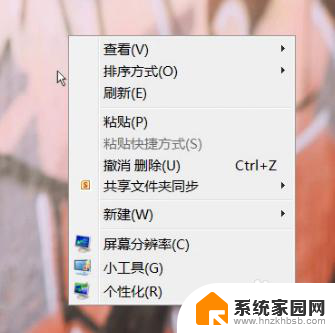
3.在弹出的对话框中选择,屏幕分辨率。
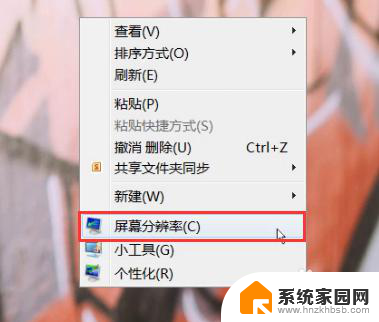
4.点击屏幕分辨率后,在对话框中显示的分辨率就是自己屏幕的分辨率了。
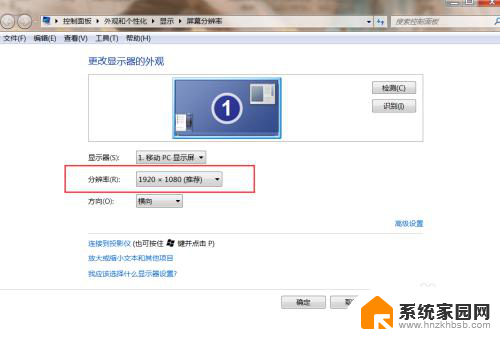
5.想要改变屏幕的分辨率,在分辨率处点击下拉菜单。会出现可以选择的分辨率像素。
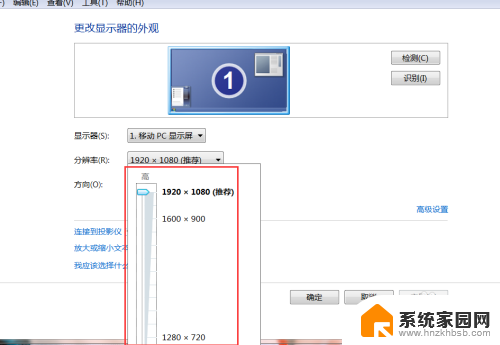
6.选择好自己想要的屏幕分辨率点击应用,就可以回到桌面查看更改后的效果了。
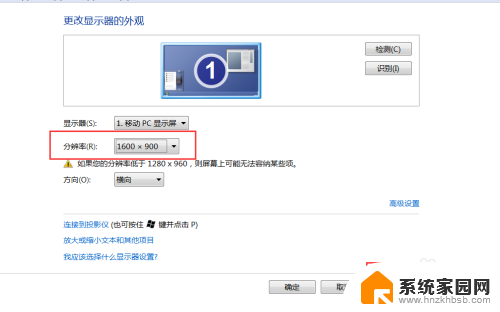
以上就是如何查看笔记本电脑分辨率的全部内容,如果您遇到这种情况,您可以按照以上方法来解决,希望这些方法能对您有所帮助。
怎么看笔记本电脑分辨率 笔记本电脑如何查看屏幕分辨率相关教程
- 笔记本分辨率怎么看 笔记本电脑屏幕分辨率怎么调整
- 华硕屏幕分辨率怎么调 怎样更改笔记本电脑屏幕分辨率
- 怎么看笔记本电脑的分辨率 笔记本电脑屏幕分辨率修改教程
- 如何调整笔记本电脑的屏幕分辨率 笔记本电脑如何修改屏幕分辨率
- 笔记本电脑桌面分辨率怎么调 笔记本电脑屏幕分辨率设置教程
- 怎么查电脑屏幕分辨率 如何查询电脑的屏幕分辨率
- 外接屏幕怎么调分辨率 笔记本连接外接显示器分辨率设置
- 电脑设置分辨率 如何适配电脑屏幕分辨率
- 电脑上分辨率怎么调试 电脑屏幕分辨率如何调节
- xp屏幕分辨率怎么调 XP电脑屏幕分辨率设置教程
- whatsapp显示日期不正确 whatapp手机时间不准怎么办
- 怎么关掉键盘声音 电脑键盘按键声音怎么调节
- 蓝牙耳机通话有电流声如何处理 蓝牙耳机听到电流声怎么处理
- 电脑屏幕发灰 笔记本电脑屏幕颜色调整方法
- 电话怎么设置自动重拨 手机通话中断后自动重拨设置教程
- 怎么显示隐藏的app 苹果手机应用隐藏教程
电脑教程推荐